显示字体变形、变模糊怎么办? 电脑显示字体不正常
电脑技术 人气:0
电脑显示字体不正常,显示字体变形、变模糊怎么办?
如果电脑硬件没有问题,那就是电脑设置出问题了,解决方法如下。
在桌面上点击开始栏,找到控制面板,点击打开,如图,
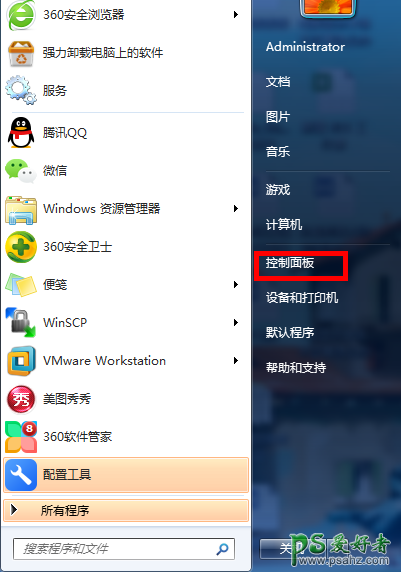
进入控制面板,找到系统和安全面板,点击打开,

进入系统和安全面板,在右侧的菜单中点击选择系统,如图,
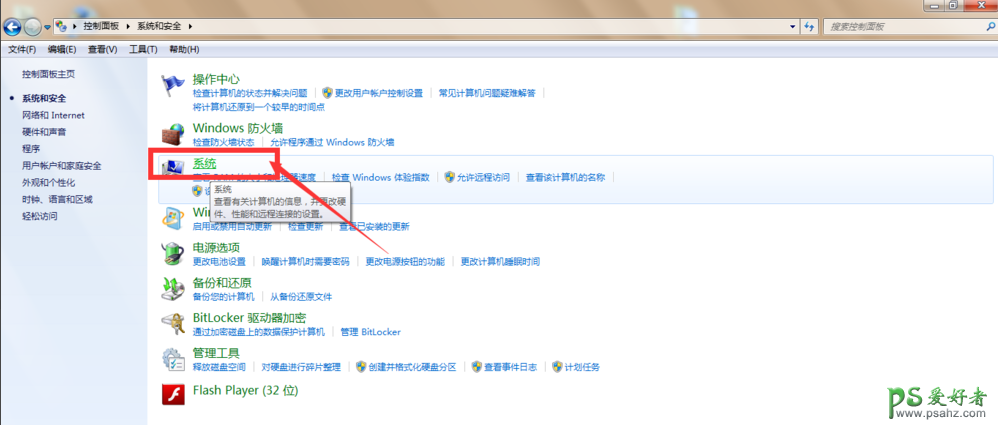
在左侧位置找到高级系统设置,点击打开,如图,
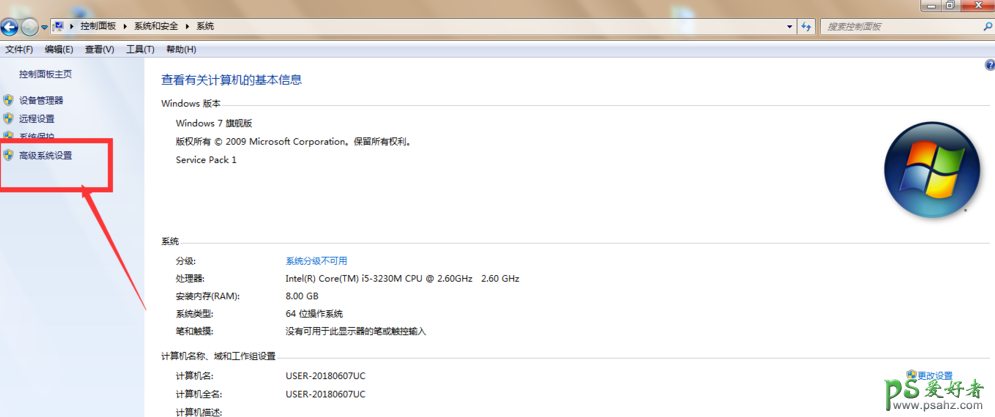
进入系统属性页面,点击打开高级——设置选项,
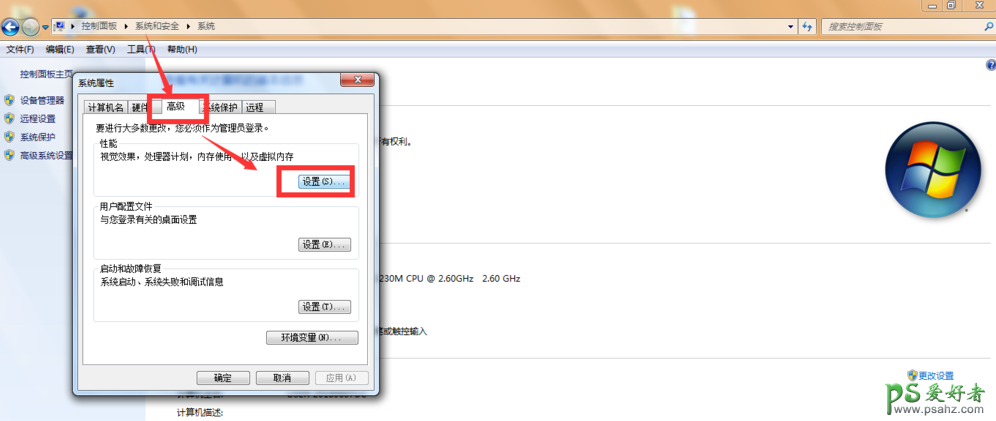
然后会弹出一个性能选项页面,点击打开视觉效果,选择第一个设置,点击应用。此时,电脑会进入短暂的卡顿,等待字体设置完成后,点击确定关闭选项面板,返回界面看字体是否恢复正常。

当你遇到电脑显示字体不正常的情况时,可以参照上述方法来解决。
加载全部内容